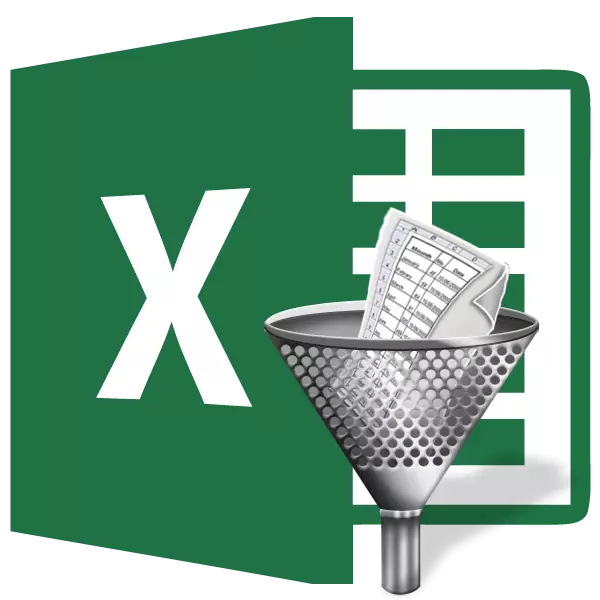
په جدولونو کې د لوی معلوماتو سره د کار کولو اسانتیا لپاره، دوی اړینې دي ترڅو د ځانګړي معیار له مخې تنظیم شي. سربیره پردې، ځانګړي اهداف ترسره کول، ځینې وختونه د معلوماتو ټول SRري ته اړتیا نشته، مګر یوازې انفرادي کرښې. له همدې امله، د معلوماتو په لوی مقدار کې به ناقند نه وي، نو عقلي حل به د معلوماتو تنظیم شي، او له نورو پایلو څخه فلټر شي. راځئ چې په مایکروسافټ ایکسلیل کې د معلوماتو ترتیب او فلټر کولو څرنګوالی ترسره کړو.
ساده ډاټا ترتیب کول
ترتیب کول په مایکروسافټ ایکسل کې د کار کولو پر مهال یو له خورا مناسب وسیلو څخه دی. د دې په کارولو سره، تاسو کولی شئ د اقلیم لیکې په الفبا ترتیب کې موقعیت ورکړئ، د هغه معلوماتو په اساس چې د کالم حجرو کې موقعیت لري.
د مایکروسافټ ایکسلیل برنامې کې ډاټا ترتیب کول د "ترتیب او فلټر" ت button ۍ په کارولو سره ترسره کیدی شي، چې د اصلاحونکی توکپټې کې په ټیپ کې د کور ټب کې پوسټ کیږي. مګر، مخکې، موږ اړتیا لرو د دې کالم په کوم حجره باندې کلیک وکړو چې له مخې یې موږ د ترتیب کولو ترسره کولو په واسطه ترسره کوو.
د مثال په توګه، لاندې جدول وړاندیز شوې، دا اړینه ده چې د الفبا د کارمندانو په واسطه د کارمندانو تنظیم کړئ. موږ د "نوم" کالم په هیڅ یوه حجره کې شو، او په "ترتیب او فلټر" ت button ۍ باندې کلیک وکړئ. نو دا چې نومونه د الفبا په واسطه تنظیم شوي، توکي له لیست څخه Z "څخه تنظیم کړئ.
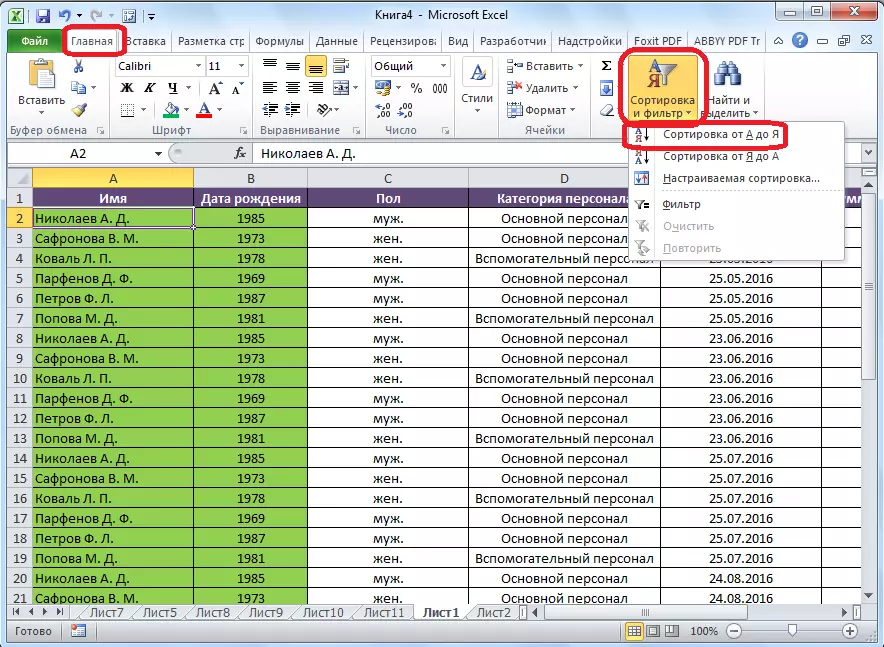
لکه څنګه چې تاسو لیدلی شئ، په میز کې ټول معلومات په پام کې لري، د الفبا د تخفیفونو په وینا.
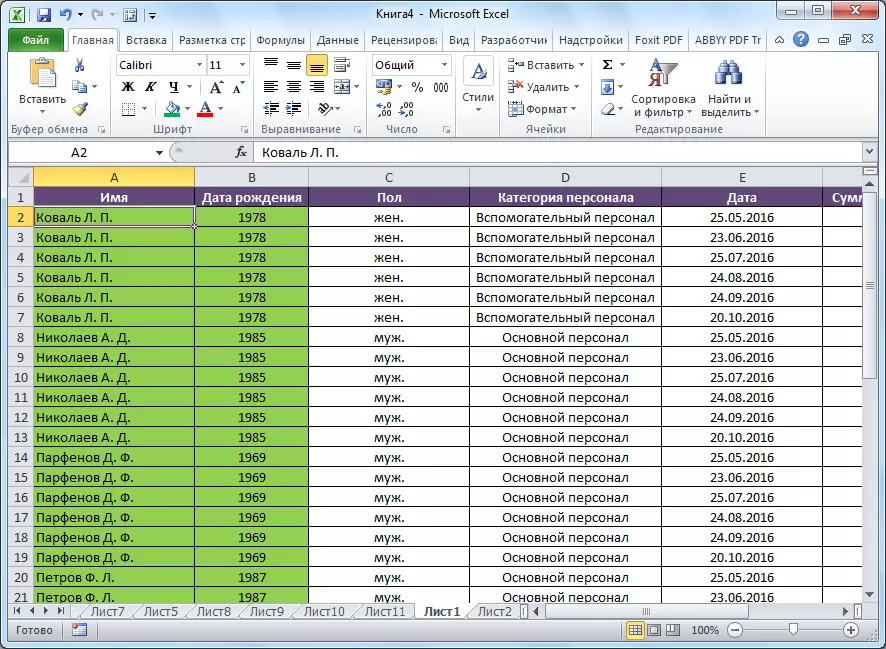
د دې لپاره چې په مساوي توګه ترتیب کړئ، په ورته مینو کې، له ما څخه د ډول ت button ۍ غوره کړئ.
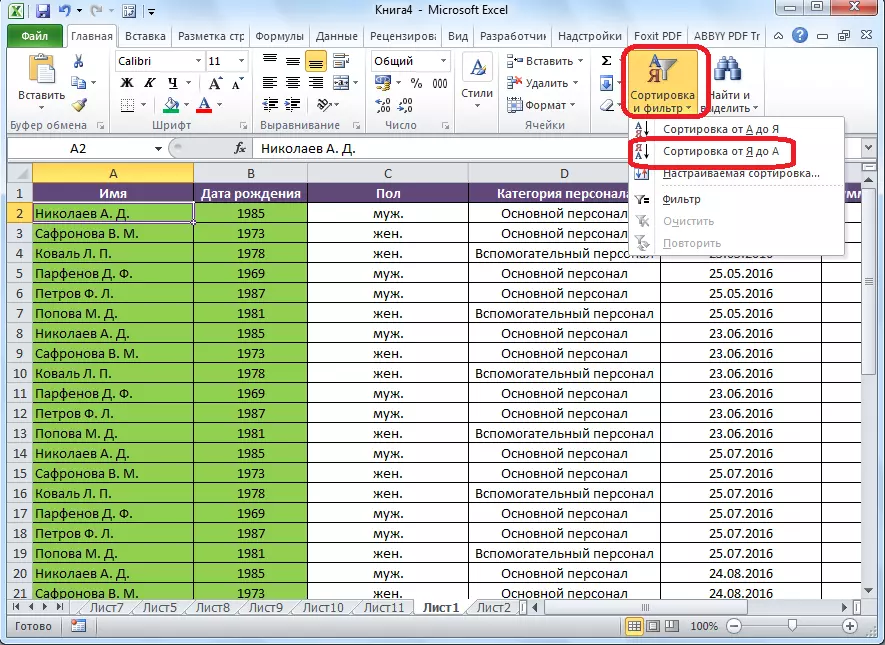
لیست په معاوض ترتیب کې رغول دی.
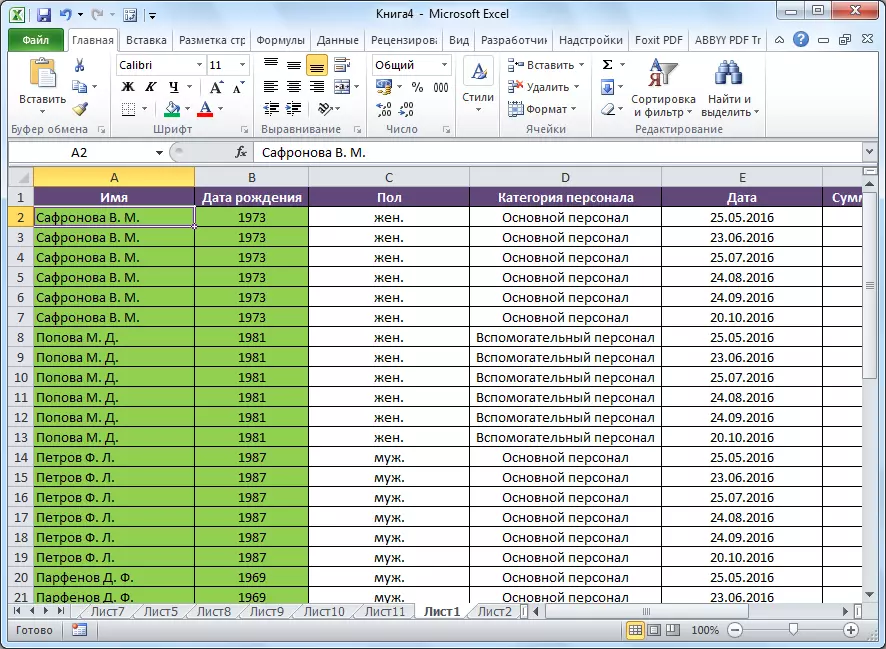
دا باید په یاد وساتل شي چې ورته ډول ډول ډول ډول ډول د متن ډیټا ب format ه سره اشاره شوې. د مثال په توګه، د شمیري فارمیټ سره، د لږترلږه څخه تر حد حد پورې "(او په مقابل کې) څخه تر نوي پورې" (او په مقابل کې د نیټې ب format ه ده.
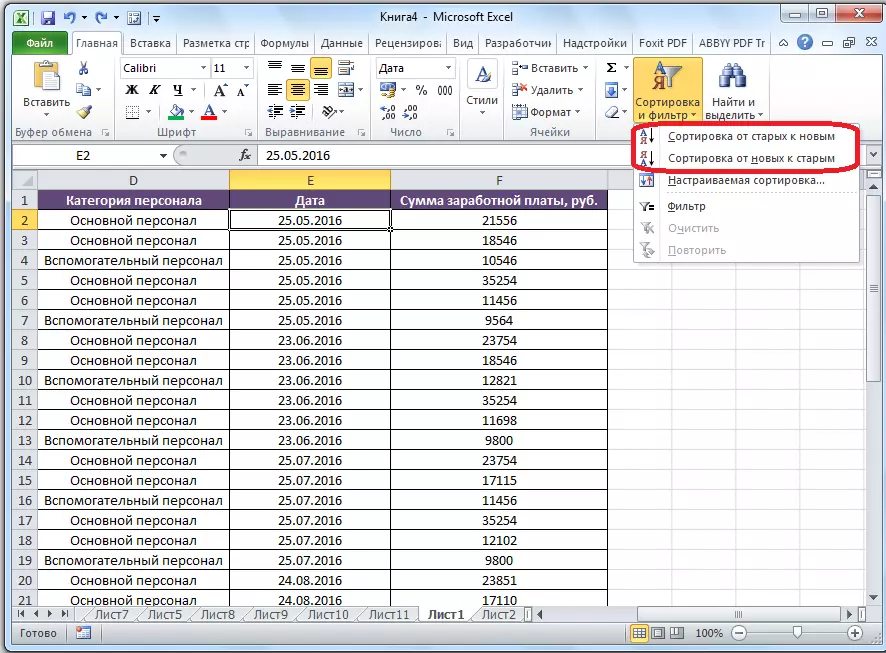
د مطلوب ترتیب کولو
مګر، لکه څنګه چې موږ ګورو، د یو ارزښت په واسطه د ترتیب کولو ټاکل شوي ډولونه، د ورته شخص نومونه په پخپل سري ترتیب کې شامل شوي.
او څه باید وکړي که موږ غواړو د الفبا په وینا نومونه ترتیب کړو، مګر د مثال په توګه، کله چې تاسو نوم سره سم وي نو معلومات د نیټې سره مطابقت لري؟ د دې لپاره، همدارنګه ځینې نورې ب features ې وکاروئ، په ورته مینو کې هرڅه "ترتیب او فلټر" چې موږ باید توکي ته لاړ شو "د دودیز ترتیب کولو" ... "ته لاړ شو."
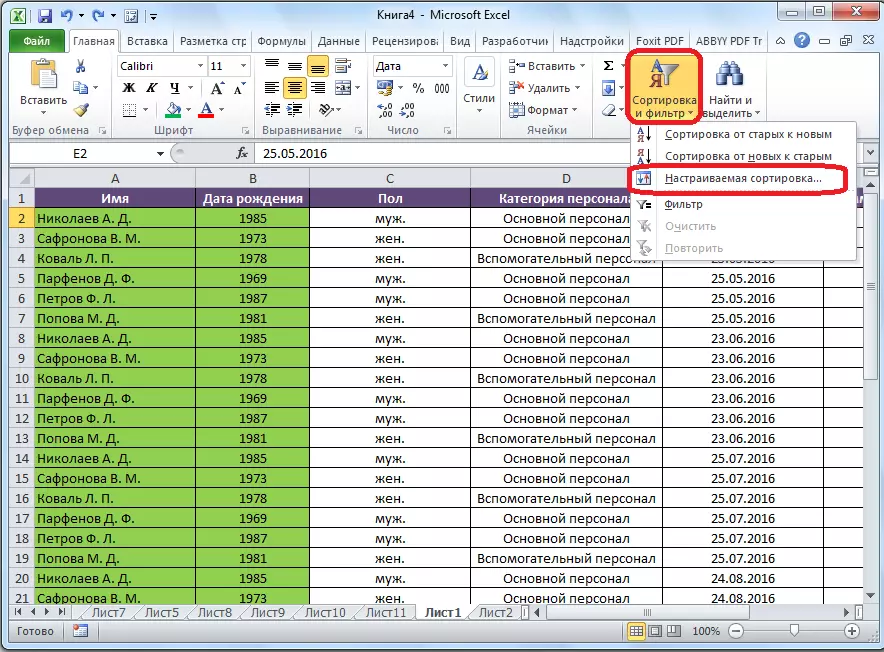
وروسته، د ترتیب کولو امستنې کړکۍ پرانستل شوه. که چیرې ستاسو په میز کې سرلیکونه شتون ولري، مهرباني وکړئ پدې کړکۍ کې دا اړینه ده چې "زما معلومات" زما معلومات "پیرامیټر شامل شي.
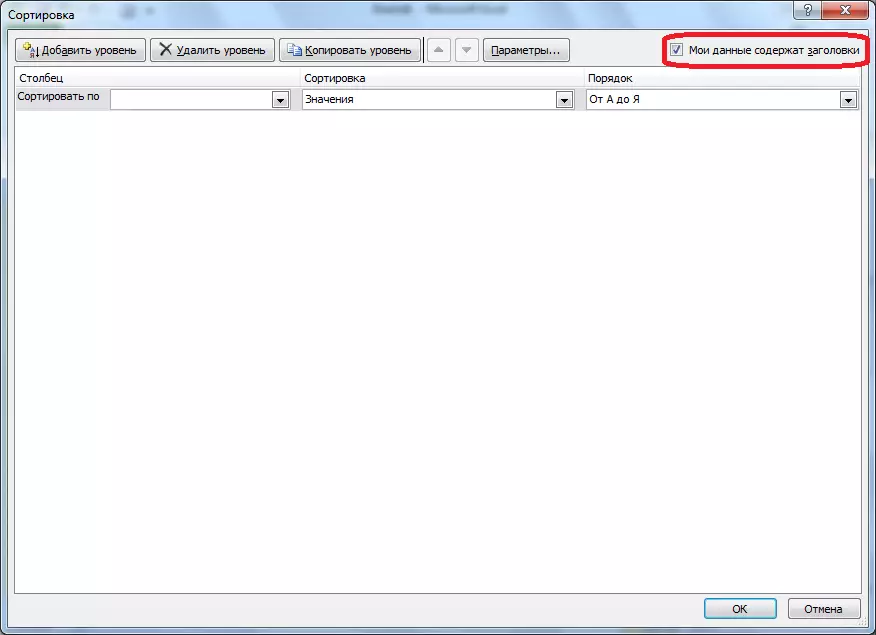
په "کالم" برخه کې، د کالم نوم مشخص کړئ چې له مخې یې ترتیب کول به ترسره شي. زموږ په قضیه کې، دا د "نوم" کالم دی. د "ترتیب" ساحې کې، دا مشخص کیږي چې د مینځپانګې کوم ډول مینځپانګې ترتیب کیږي. څلور اختیارونه شتون لري:
- ارزښتونه؛
- د حجرو رنګ
- ليښو.
- د حجرې عکس
مګر، په ډیر خطر کې، توکي "ارزښتونه" کارول کیږي. هغه په ډیفالټ کې تنظیم شوی دی. زموږ په قضیه کې، موږ به دا توکي هم وکاروو.
په کالم کې "امر" موږ ته اړتیا لرو، په کوم ترتیب کې به معلومات به موقعیت ولري: "له a څخه تر Z" یا برعکس. ارزښت د "z څخه z څخه" غوره کړئ "
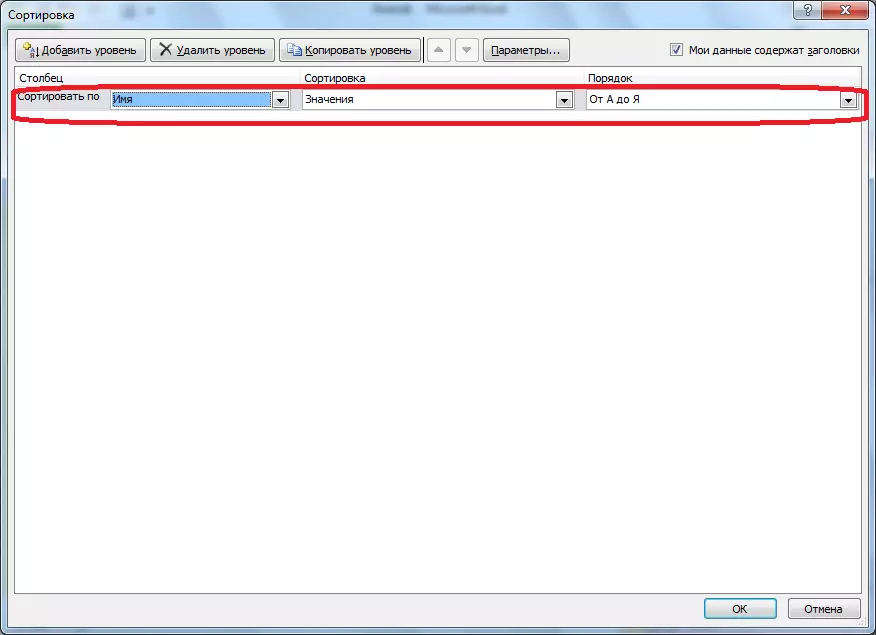
نو، موږ یو له کالمونو څخه یو ځای جوړ کړ. د بل کالم په ترتیب کولو ترتیب کولو لپاره، په "اضافه کچه" ت button ۍ باندې کلیک وکړئ.
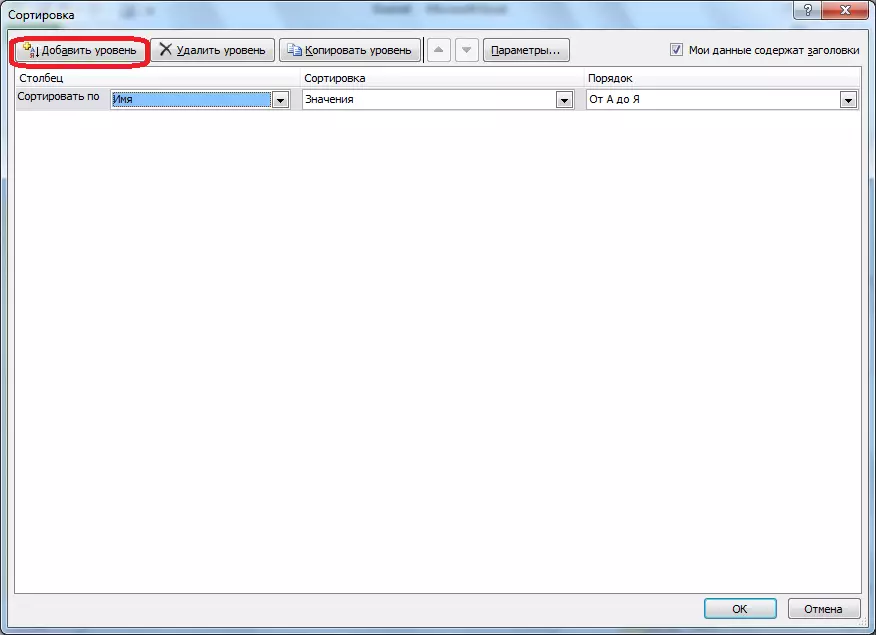
د کلیو بله سیټ څرګندیږي، کوم چې باید د بل کالم له لارې ترتیب کولو لپاره ډک کړي. زموږ په قضیه کې، د "نیټې" کالم سره سم. له هغه وخته چې د دې حجرو نیټې نیټه ټاکل شوی وي، نو بیا په "ترتیب" کې موږ ارزښتونه نه کوي "له زاړه څخه تر نوي پورې" تر نوي پورې " .
په ورته ډول، پدې کړکۍ کې تاسو کولی شئ ترتیب کړئ، که اړین وي، او د نورو کالمونو په ترتیب کولو کې د نورو کالمونو ترتیب کول. کله چې ټولې تنظیمات جوړ شي، په "اوک" ت button ۍ باندې کلیک وکړئ.
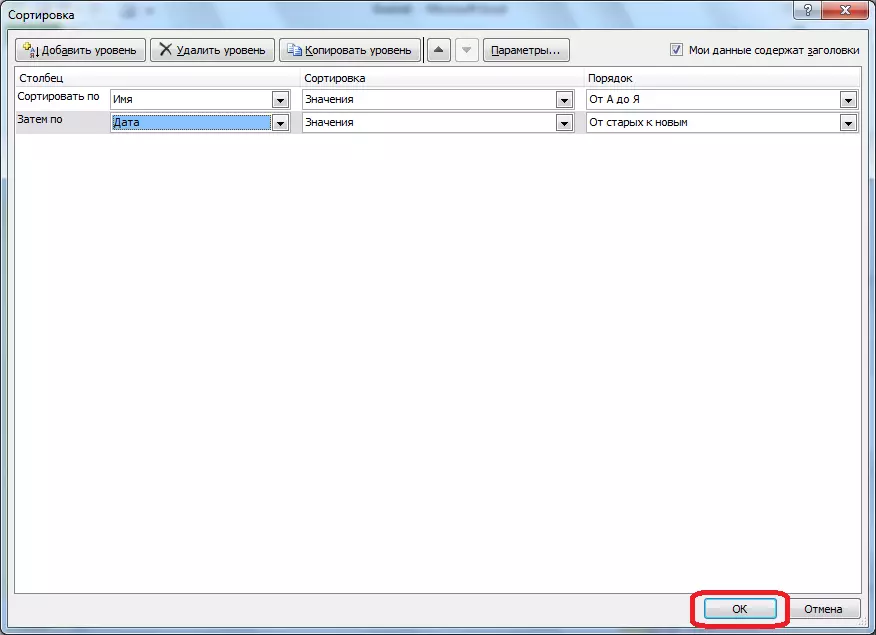
لکه څنګه چې تاسو لیدلی شئ، اوس په خپل جدول کې په خپل جدول کې ترتیب شوی، د ټول لومړی ډاټا ترتیب شوي، د هر ټول لخوا، د کارمندانو نومونو لخوا، او بیا د تادیې نیټې لخوا.
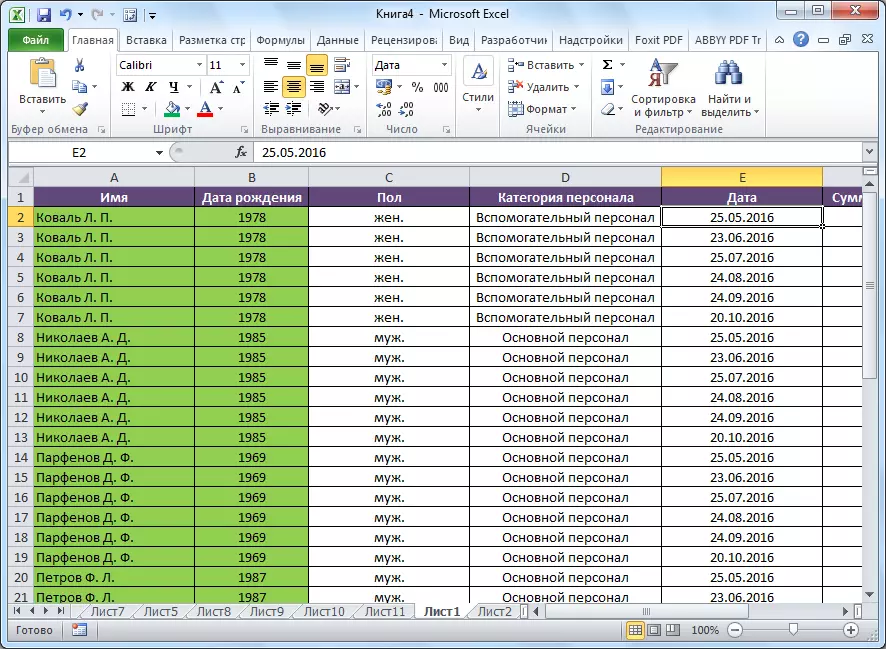
مګر، دا د ګمرکونو مجموعي امکانات ندي. که چیرې مطلوب وي، پدې کړکۍ کې، تاسو کولی شئ د غیر کالمونو ترتیبات تنظیم کړئ، مګر د کرښو په واسطه. د دې کولو لپاره، د "پیرامیټرو" ت button ۍ کلیک وکړئ.
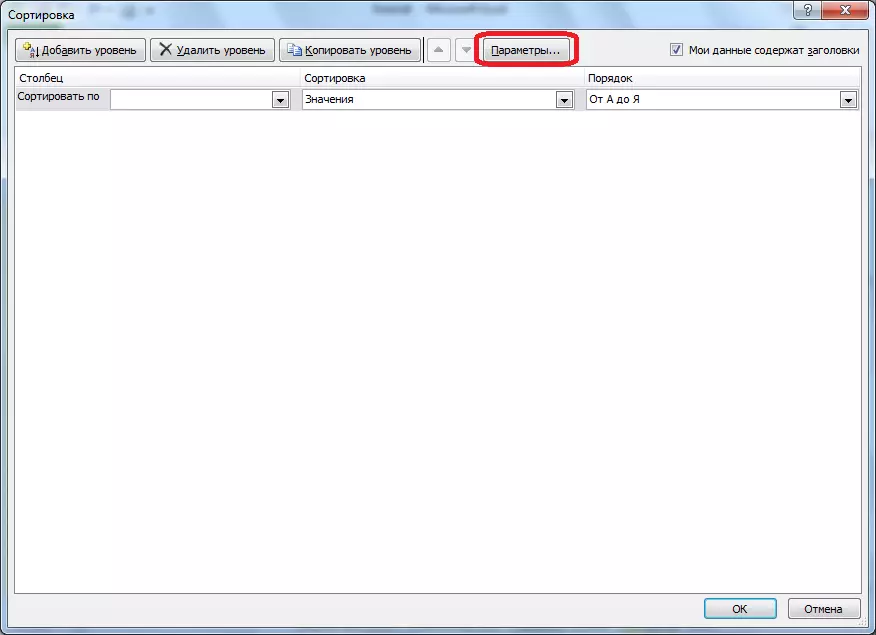
د ډلبندۍ پیرامیټرو کړکۍ کې چې پرانيستل کیږي، موږ سویچ د "ډیټا قطار" موقعیت څخه د "فولیک کالمونو" موقعیت څخه وژباړو. د "ښه" ت button ۍ باندې کلیک وکړئ.
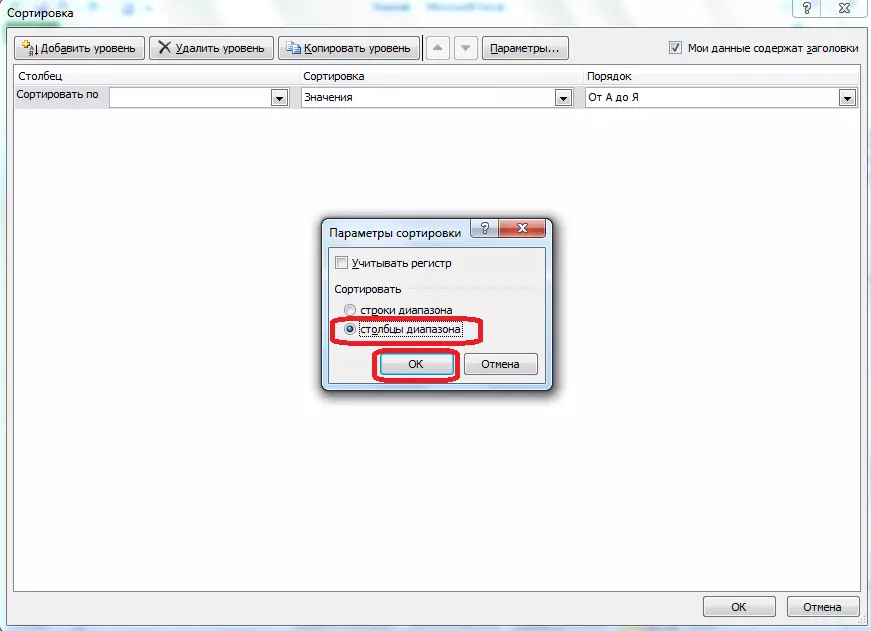
اوس، د تیر مثال سره سمولوژي سره، تاسو کولی شئ د ترتیب کولو لپاره ډاټا لیکئ. ډاټا دننه کړئ، او د "OK" ت button ۍ باندې کلیک وکړئ.

لکه څنګه چې موږ ګورو، له هغې وروسته کالمونه ځایونه بدل کړل، د پیرامیټرامونو په اساس.
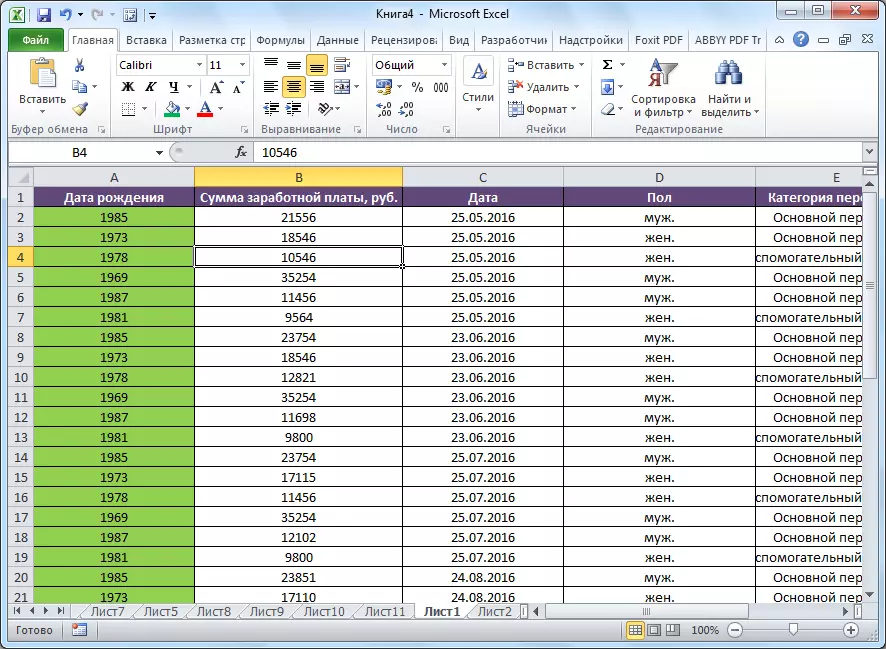
البته، زموږ د میز لپاره، د مثال په توګه اخیستل شوي، د کالم موقعیت کې د بدلون کارول ځانګړي کارونه نه لري، مګر د ځینې نورو میزونو لپاره داسې ډول ترتیب خورا اړونده کیدی شي.
فلټر
سربیره پردې، د مایکروسافټ ایکسل کې، د ډیټا فلټر فعالیت شتون لري. دا تاسو ته اجازه درکوي یوازې هغه معلومات چې تاسو اړین وګ consider ي، او پاتې پټ پټ وګورۍ. که اړتیا وي، پټ شوي ډاټا تل لیدل کیدی شي د لید حالت ته بیرته راشي.
د دې ب of ې کارولو لپاره، موږ په میز کې کوم سیل (او په غوره توګه په سرلیک کې)، بیا موږ د ترمیم کولو توکی بکس کې په "ترتیب او فلټر" ت button ۍ باندې کلیک وکړو. په مینو کې، دا ځل په مینو کې چې ښکاري، د "فلټر" توکي غوره کړئ. تاسو کولی شئ د دې کړنو پرځای هم د Ctrl + شفټ + L کلیدي ترکیب فشار ورکړئ.
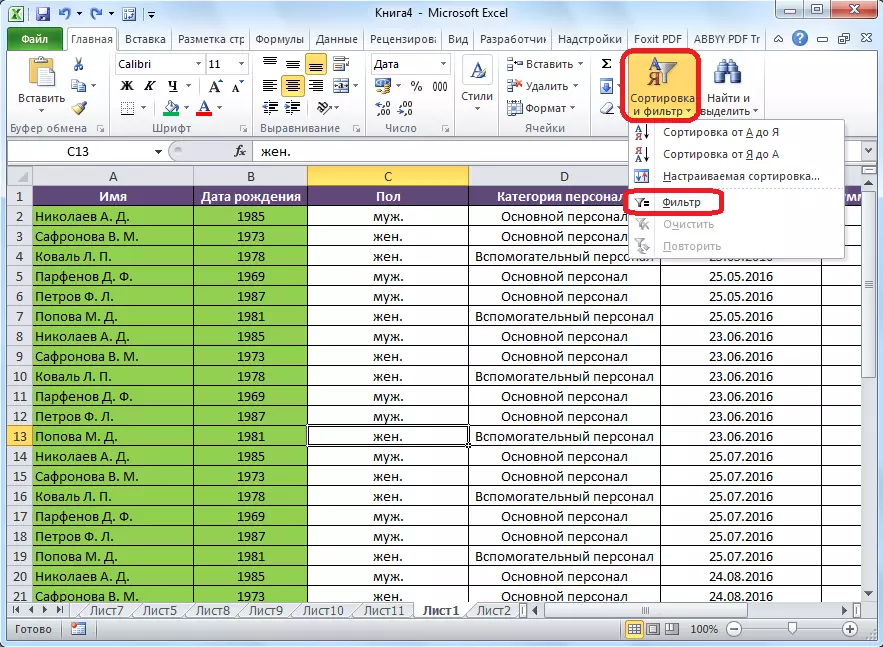
لکه څنګه چې موږ لیدلی شو، د مربع په ب .ه کې حجرې په حجرو کې د ټولو کالمونو نوم سره په حجرو کې څرګند شوي، په کوم کې چې مثلث بدلیږي.
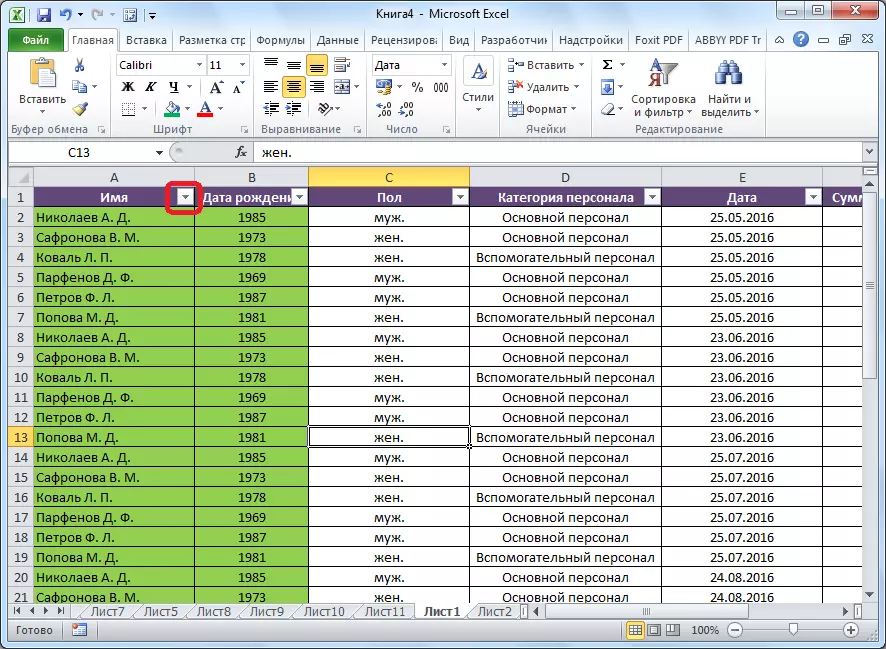
په کالم کې په دې عکس باندې کلیک وکړئ، ځکه چې موږ فلټر ته ځو. زموږ په قضیه کې، موږ پریکړه وکړه چې د نوم له مخې فلټر وکړو. د مثال په توګه، موږ اړتیا لرو چې یوازې د نیکولیف کارمند لخوا ډاټا پریږدو. له همدې امله، د نورو ټولو کارګرانو نومونو څخه په ټیکونو ډزې وکړې.
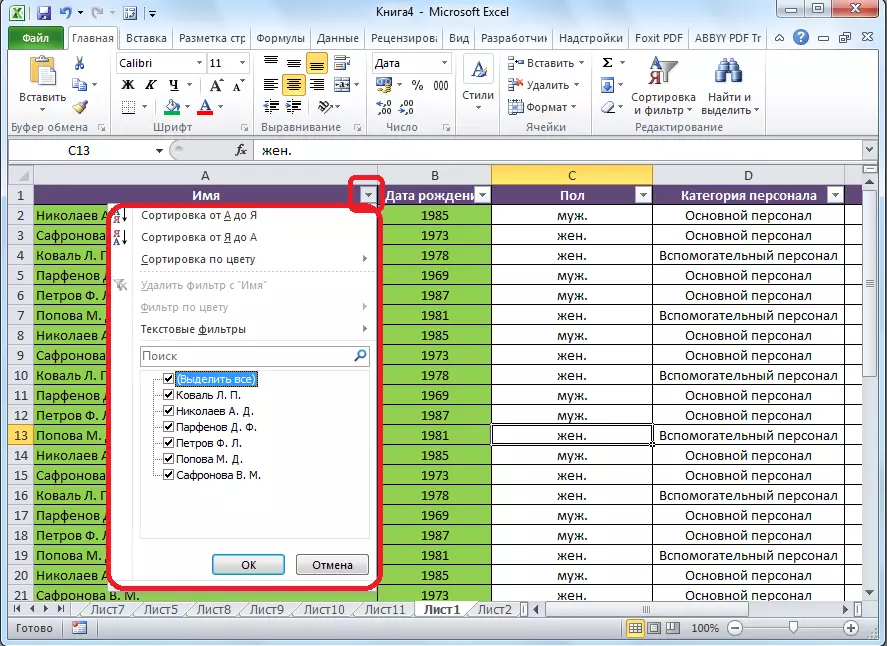
کله چې پروسه جوړه شوې وي، په "اوک" ت button ۍ باندې کلیک وکړئ.
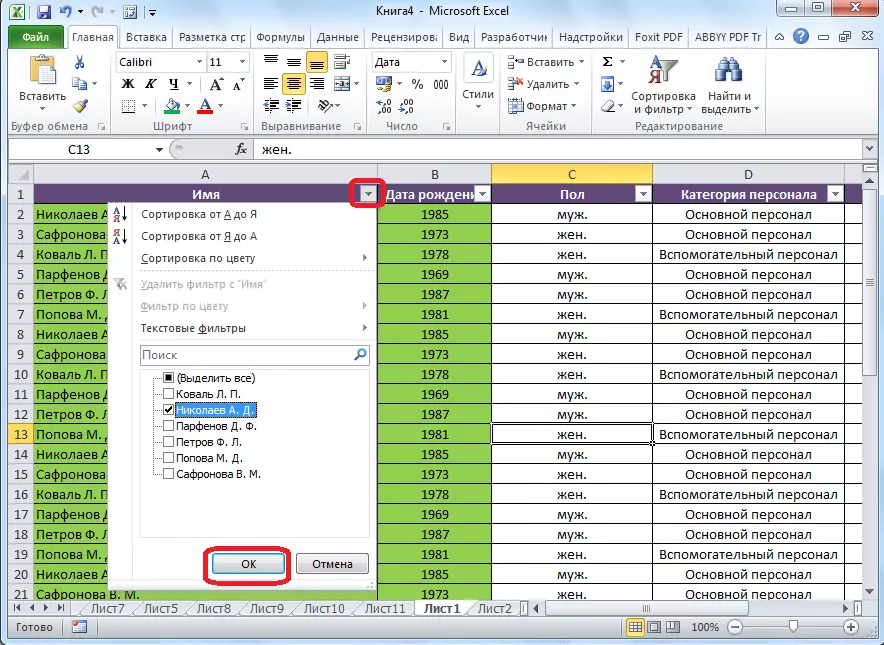
لکه څنګه چې موږ لیدلی شو، یوازې د نیکلوف د کارمند نوم په میز کې پاتې شو.
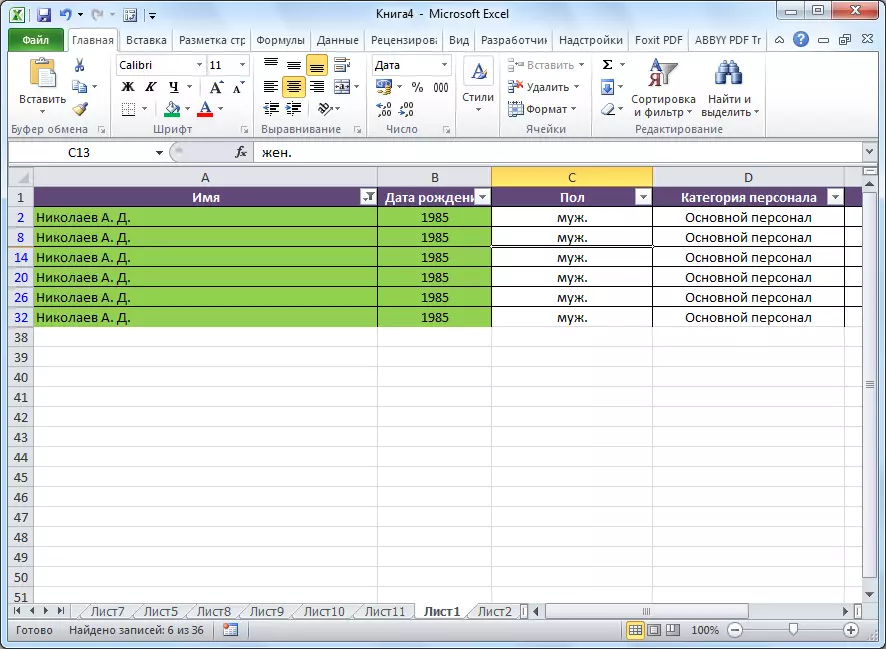
دنده بشپړه کړئ، او موږ به یوازې په میز کې میز پریږدو چې د 2016 III ربع لپاره نیکولف پورې اړه لري. د دې کولو لپاره، د نیټې حجرې کې په عکس کې کلیک وکړئ. په لیست کې چې پرانيستل کیږي، د میاشتو څخه چیک باکسونه "می"، "جون" او "اکتوبر" پورې نه ده کلیک کړه.
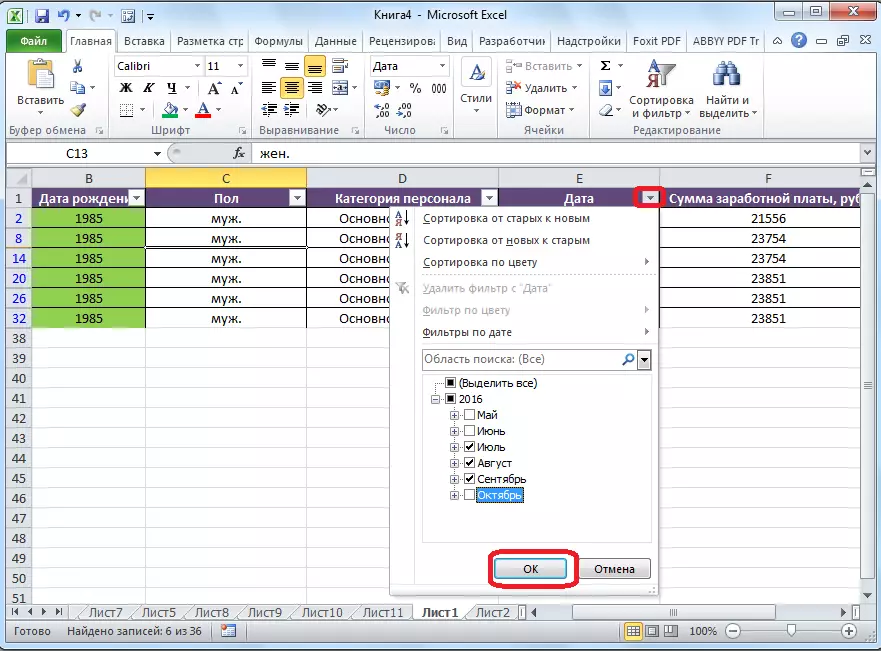
لکه څنګه چې تاسو لیدلی شئ، یوازې هغه معلومات چې موږ ورته اړتیا لرو پاتې شو.
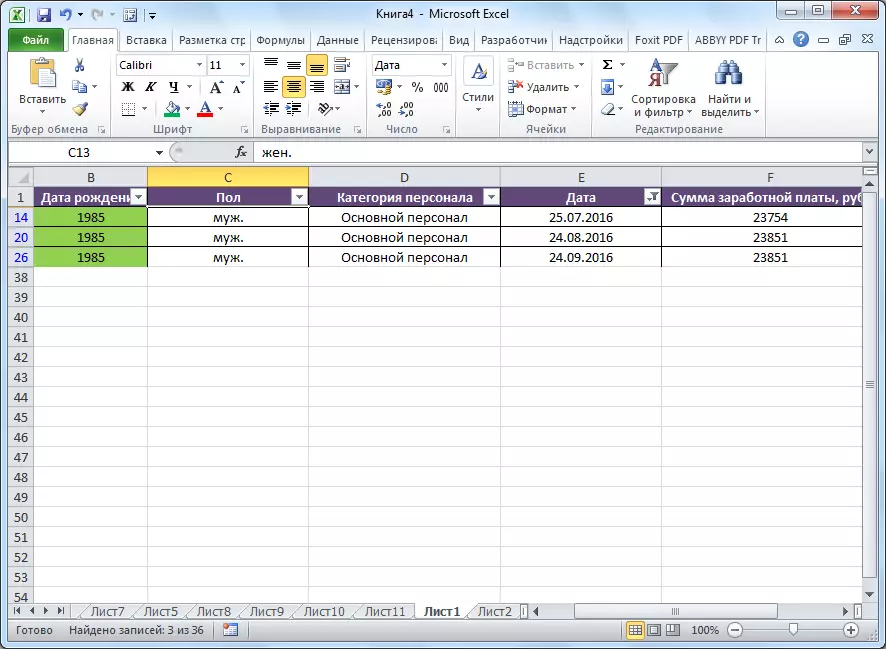
د دې لپاره چې په ځانګړي کالم کې د فلټر لرې کولو او پټ شوي ډاټا وښیې، بیا یې په حجره کې د دې کالم سرلیک سره په حجره کې کلیک وکړئ. په خلاص مینو کې، د "فلټر ټوټې حذف کړئ کلیک وکړئ.
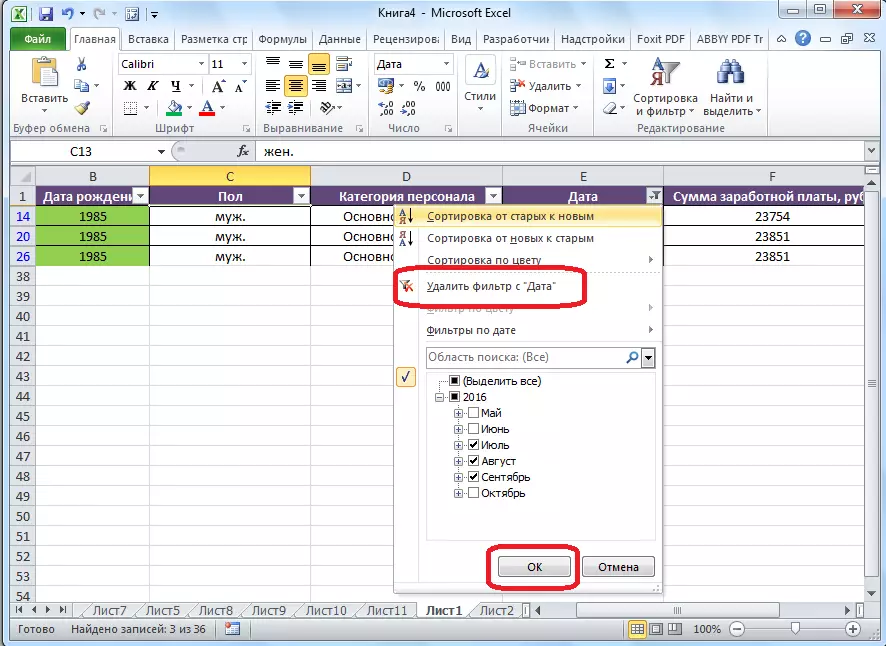
که تاسو غواړئ په بشپړ ډول په میز کې فلټر تنظیم کړئ، نو تاسو اړتیا لرئ په ټیپ کې د "ترتیب او فلټر" ت button ۍ باندې کلیک وکړئ او "روښانه" غوره کړئ.
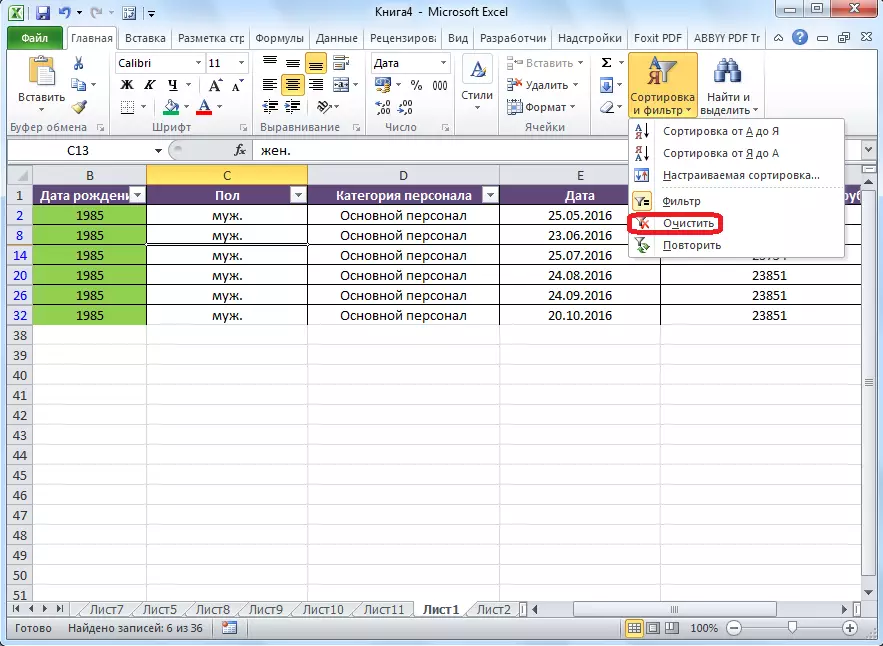
که تاسو اړتیا لرئ په بشپړ ډول فلټر لرې کړئ، نو کله چې هغه پیل کیږي، تاسو باید په ورته مینو کې "فلټر" توکي وټاکئ یا د Ctrl + شفټ + L کی بورډ کې کیلي وټاکئ.
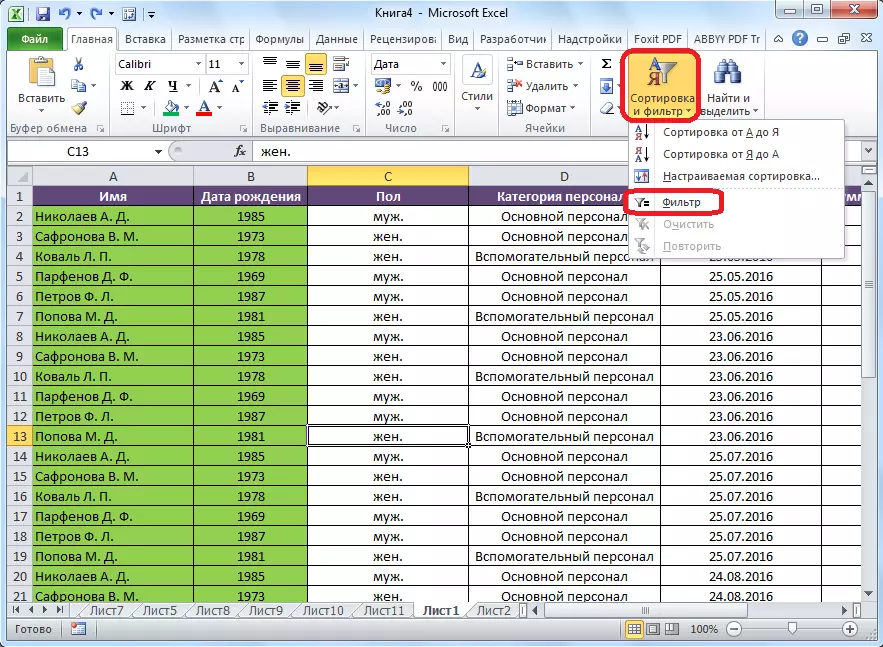
سربیره پردې، دا باید یادونه وشي چې وروسته لدې چې موږ په "فلټر" دنده کې بدلېدو، نو کله چې تاسو پورته خبرې کول په مینو کې ویل شوي چې په لاندې ډول ویل شوي دي: "له Z څخه Z څخه ترتیب کړئ"، "زما څخه a ته یو"، او "رنګ رنګ کړئ.
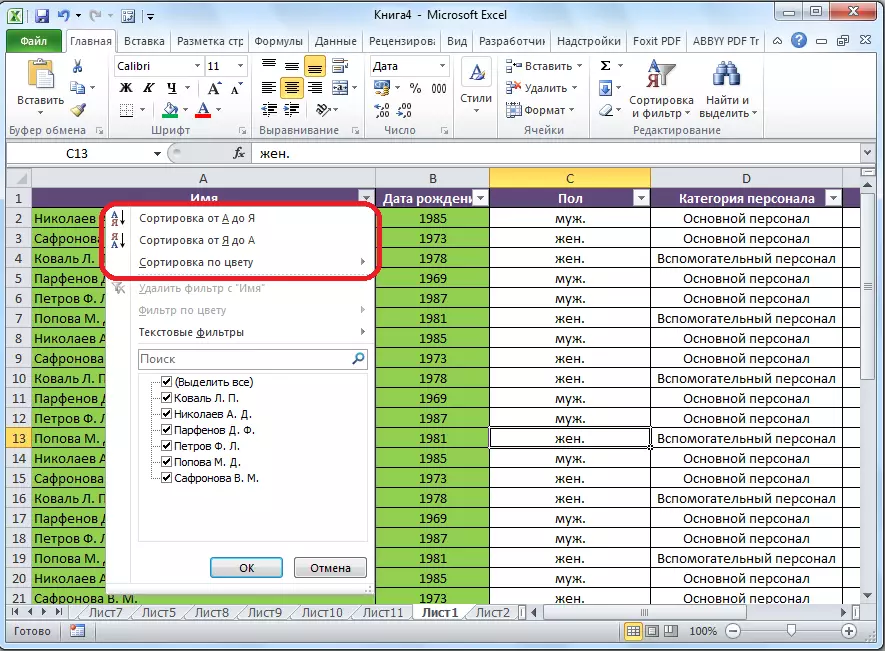
لوست: د مایکروسافټ ایکسل کې د اتفاقټر کارولو څرنګوالی
سمارټ میز
ترتیب کول او فلټر هم فعال کیدی شي، د ډیټا ساحه ګرځول، چې تاسو سره د "سمارټ میز" کې کار کوئ.
د سمارټ میز رامینځته کولو لپاره دوه لارې شتون لري. د دې لپاره چې د دوی څخه ګټه واخلئ، د میز ټوله ساحه ځانګړې کړئ، او پداسې حال کې چې په "کور" ټب کې کلیک وکړئ "د میز په توګه ب format ه" ت button ۍ باندې کلیک وکړئ. دا ت button ۍ د "سټایلونو" وسیلې بلاک کې دی.
بل، موږ یو له هغه سټایلونو څخه غوره کوو چې تاسو یې غواړئ، په لیست کې چې پرانيستل کیږي. تاسو به د میز په فعالیت اغیزه ونلرئ.
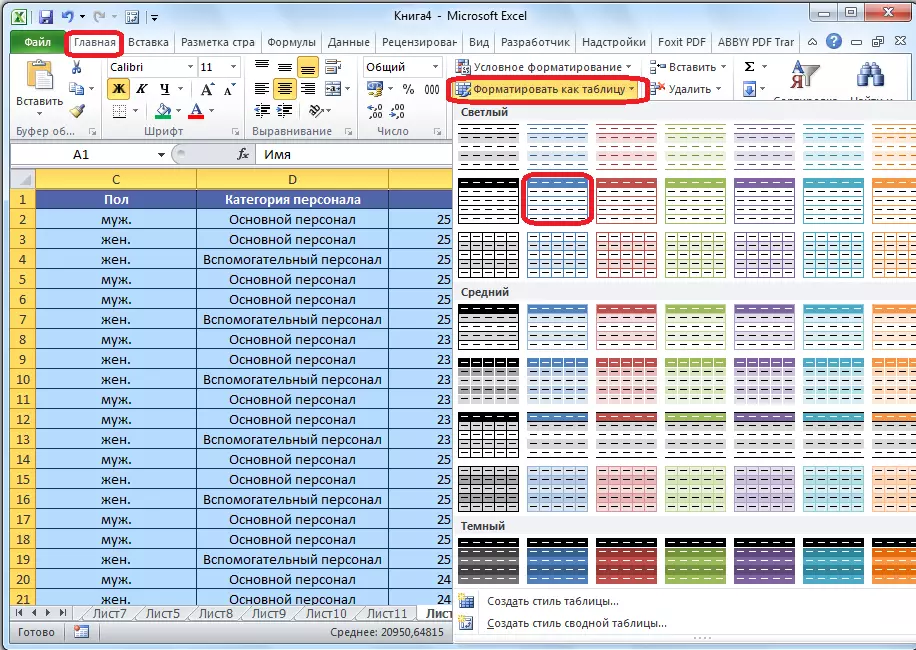
له هغې وروسته، د ډیالوګ بکس خلاصیږي په کوم کې چې تاسو کولی شئ د میز همغږي بدل کړئ. مګر که تاسو پخوا ساحه ساحه ځانګړې کړې، نو تاسو نور هیڅ شی ته اړتیا نلرئ. اصلي شی، په یاد ولرئ چې د "سرلیکونو" پیرامیټر د چیک نښه ودرېده. بل، یوازې په "OK" ت button ۍ کلیک وکړئ.
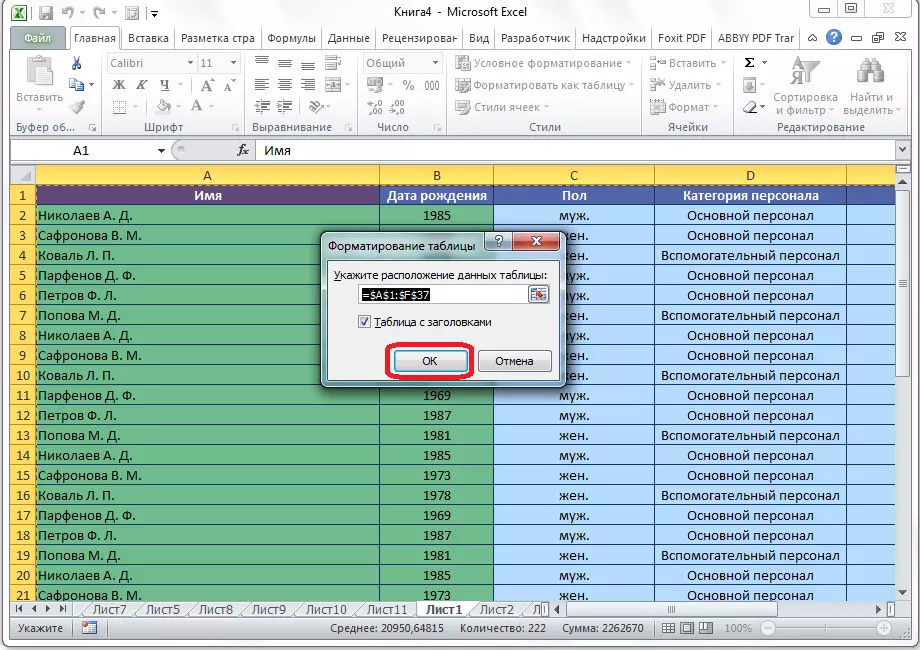
که تاسو پریکړه وکړئ چې د دوهم لارې څخه ګټه واخلئ، نو تاسو اړتیا لرئ د میز ټوله ساحه روښانه کړي، مګر دا ځل د "داخل کولو" ټب ته ځي. د اوسیدو لپاره، د "میز وسیلو" بلاک کې په ټیپ کې، تاسو باید په "میز" ت button ۍ باندې کلیک وکړئ.
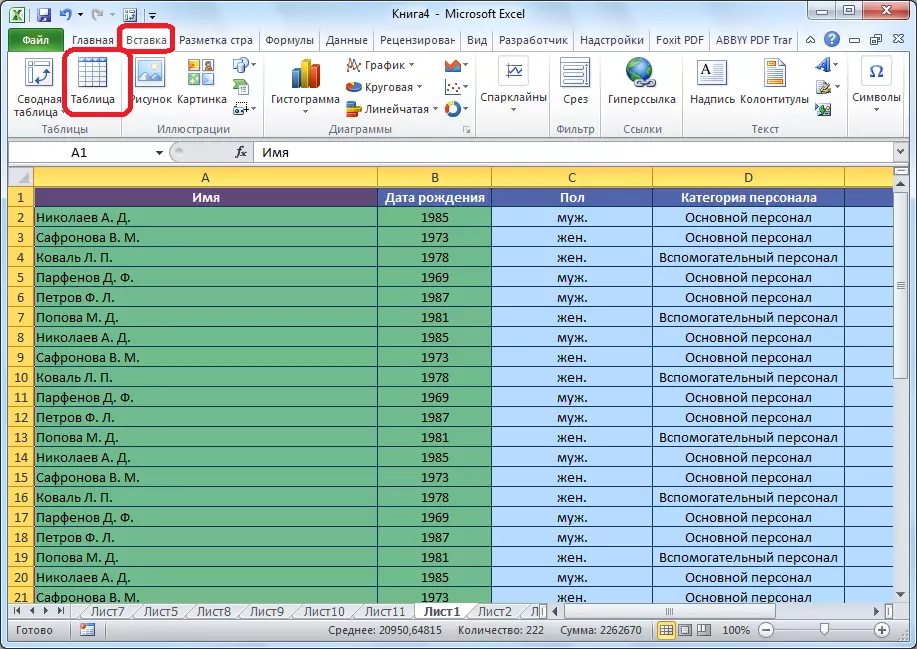
وروسته، د وروستي ځل په څیر، یوه کړکۍ به هغه وي چیرې چې د میز ځای په همغږۍ کې همغږي شي. د "ښه" ت button ۍ باندې کلیک وکړئ.
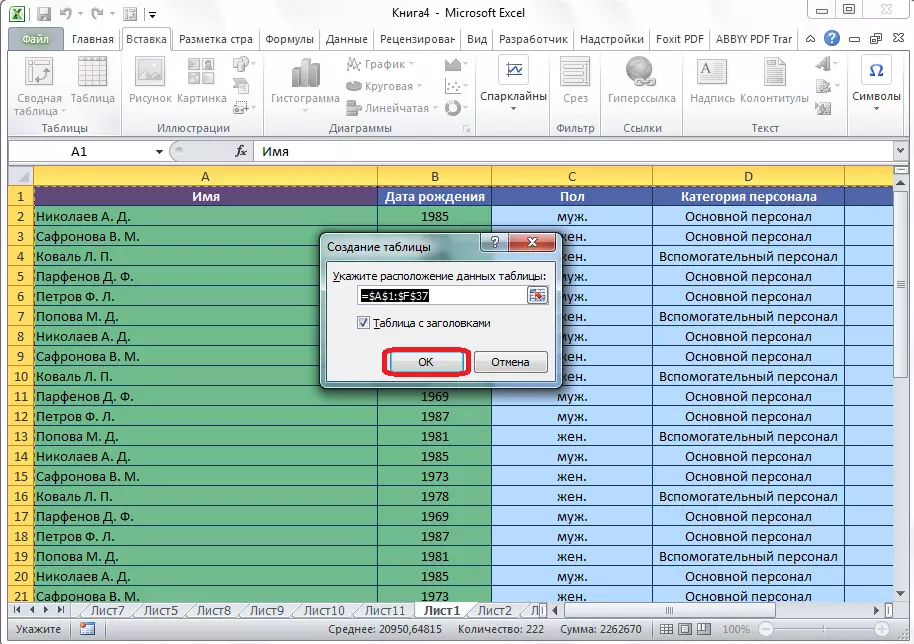
پرته لدې چې تاسو څنګه وکاروئ کله چې د "سمارټ میز" رامینځته کولو پرمهال، موږ په پای کې میز ترلاسه کوو، زموږ لخوا تشریح شوي فلجونه نصب شوي دي.
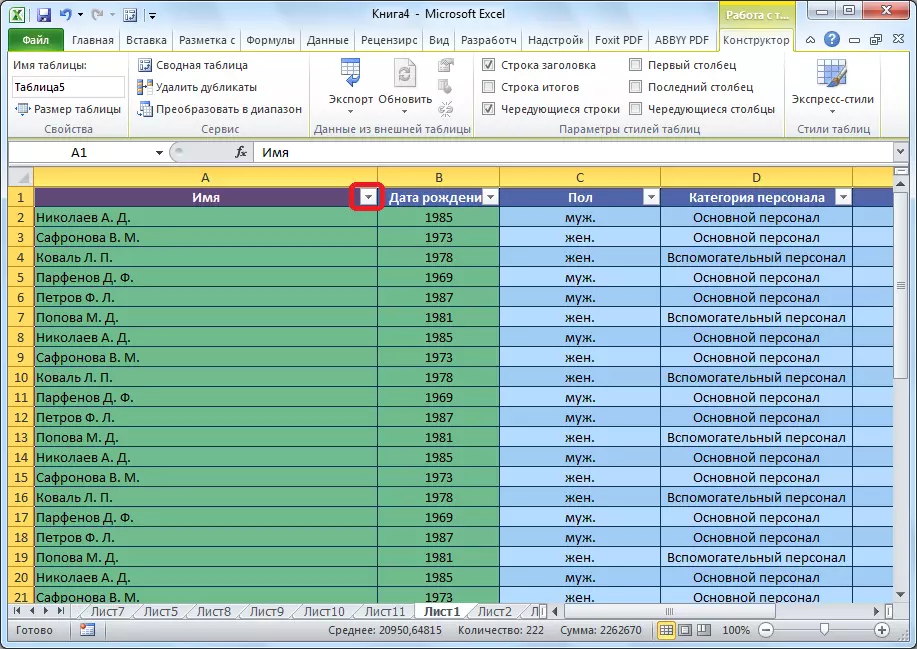
کله چې تاسو په دې عکس کې کلیک وکړئ، نو ټول ورته دندې به شتون ولري کله چې تاسو د "ترتیب او فلټر" ت button ۍ له لارې د معیاري لارې سره فلټر پیل کړئ.
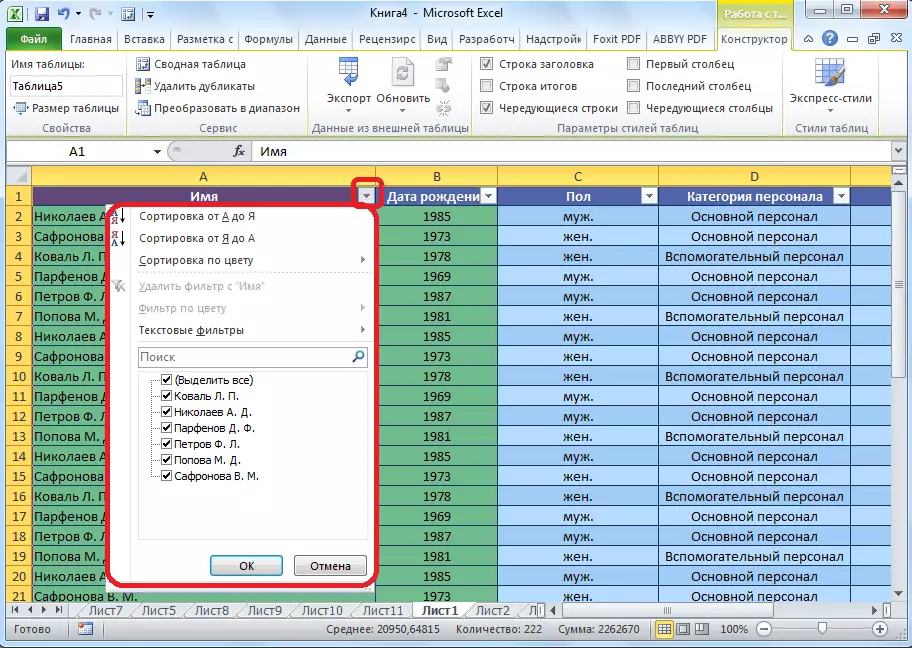
لوست: د مایکروسافټ ایکسل کې د میز رامینځته کولو څرنګوالی
لکه څنګه چې تاسو کولی شئ د وسایلو سره وګورئ، ترتیب او فلټر کولو او فلټر کولو او فلټر کولو او فلټر کولو او فلټر کولو او فلټر کولو او فلټر کولو وسیلې وګورئ، کولی شي کاروان د میزونو سره کار وکړي. د دوی د کارونې ځانګړې برخه په هغه حالت کې کیږي چې د خورا لوی ډیټا جلا په میز کې ثبت شوی.
